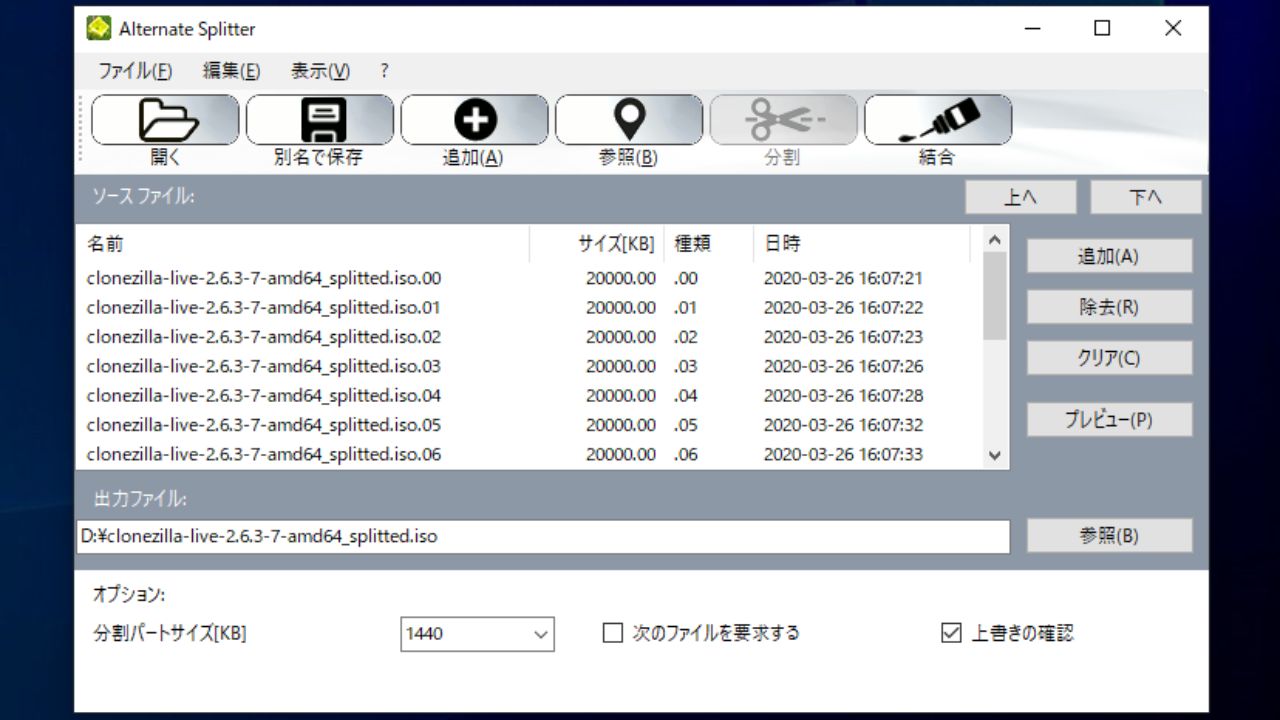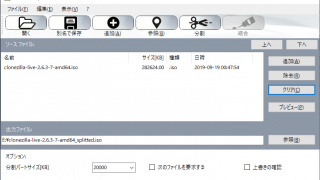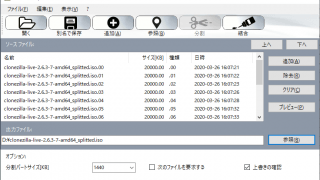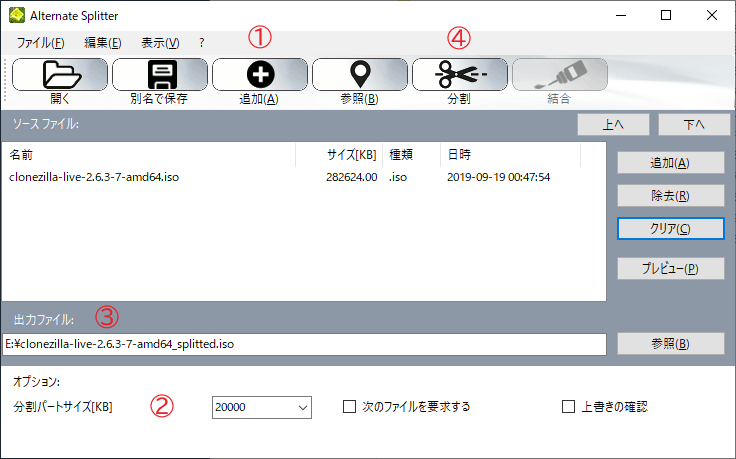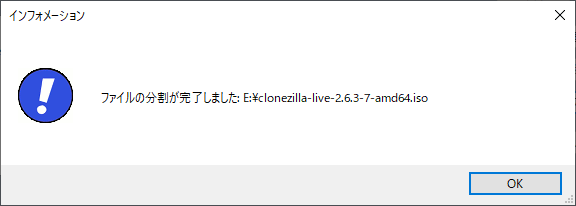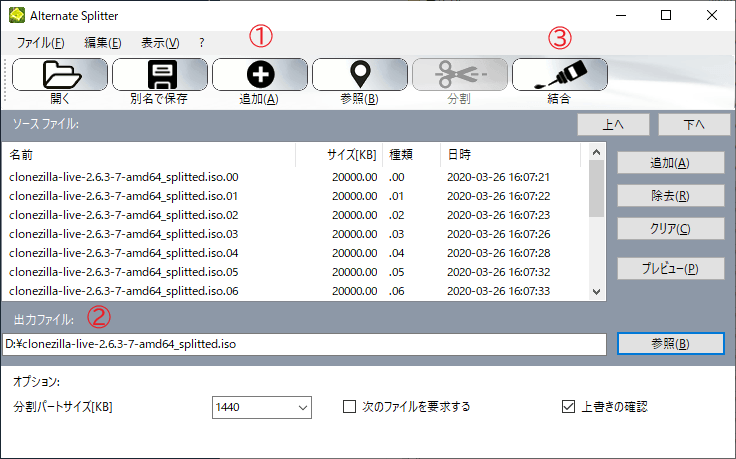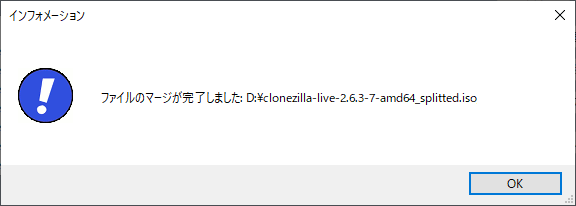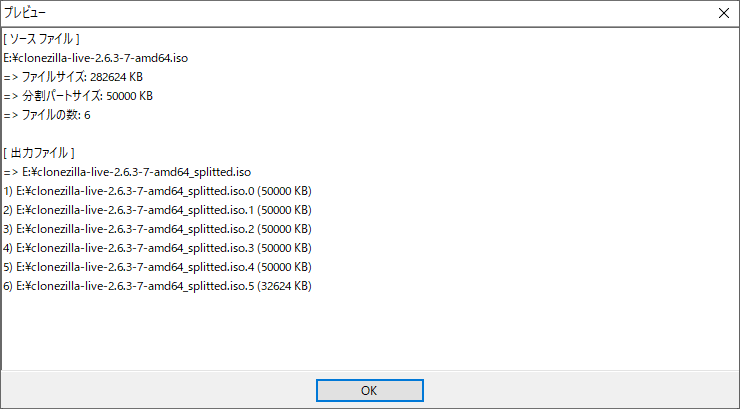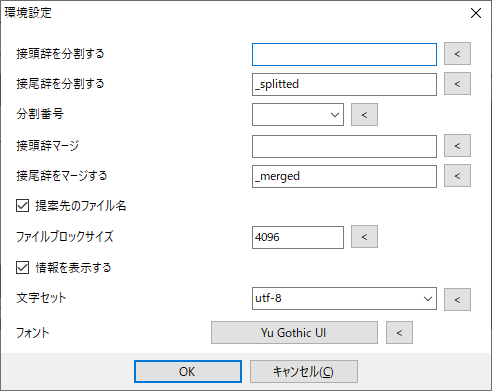ファイルを複数のファイルに分割するツール
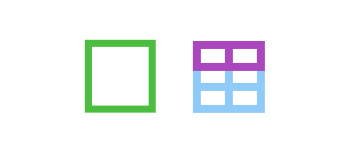
ファイルを複数のファイルに分割する Windows ツール。大きなファイルを好みのサイズ(KB)の小さなファイルに分割でき、分割したファイルを元のファイルに結合できます。
Alternate Splitter の概要
Alternate Splitter は、ファイルを同じサイズの複数のファイルに分割するプログラムです。ツールで分割したファイル、または MP3 や MPG、一部のドキュメントファイルをひとつのファイルに結合できます。
Alternate Splitter の機能
Alternate Splitter の機能の一覧と概要です。
| 機能 | 概要 |
|---|---|
| ファイル分割 | ・用意されているサイズまたは好みのサイズに分割 ・ファイル名に好みの接頭辞/接尾辞を付ける ・ファイル名に好みの番号を付ける |
| ファイル結合 | ・Alternate Splitter で分割したファイルを結合 ・MP3/MPG ファイルを結合 |
| そのほかの機能 | ・ファイルのリストをファイル(.aspf)に保存/読み込み ・ファイルのドラッグ&ドロップに対応 |
削除できないファイルやフォルダを確実に削除
Alternate Splitter のユーザーインターフェースは直感的で、ファイルをドラッグ&ドロップして追加し、ファイルの分割サイズを選択または入力してファイルを分割できます。
分割を開始する前に、いくつのファイルに分割されるか、ファイル名はどうなるのかといった処理後の情報をプレビューすることができます。
出力ファイル名のカスタマイズオプション
デフォルトでは分割されたファイルは「元ファイル名_splitted.iso.01、02、03…」というようなファイル名が付けられますが、接尾辞の文字を変更したり、接頭辞を付けたり、番号を変更することができます。
シンプルなファイル分割ツール
Alternate Splitter は、大きいサイズのファイルを複数のメディアに保存したり、オンラインで配布する場合に役に立つファイル分割ツールです。
機能
- ファイルを指定したサイズに分割
- 分割後のファイル数やファイル名をプレビュー
- ファイルリストの保存と読み込み
仕様
使い方
インストール方法
1.インストール
インストーラーを実行すると言語の選択画面が表示されます。インストール中に使用する言語を選択して[OK]をクリックします。
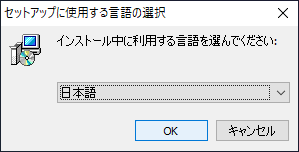
- セットアップウィザードが開始します。[次へ]をクリックして進みます。
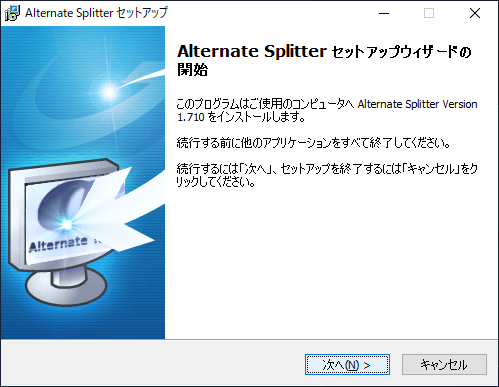
- 使用許諾契約書が表示されます。「同意する」を選択して[次へ]をクリック。
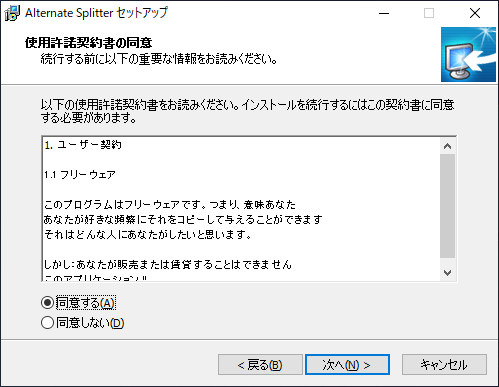
- インストール先の設定です。変更しない場合はこのまま[次へ]をクリック。
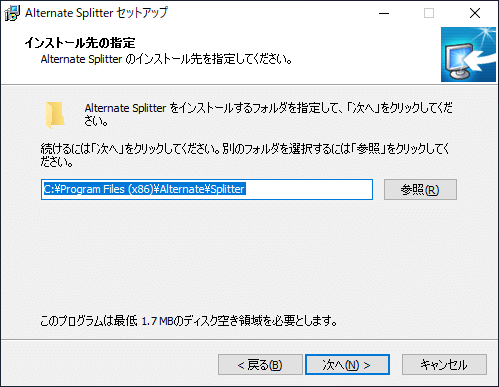
- スタートメニューに作成するショートカットの設定です。変更しない場合はこのまま[次へ]をクリック。
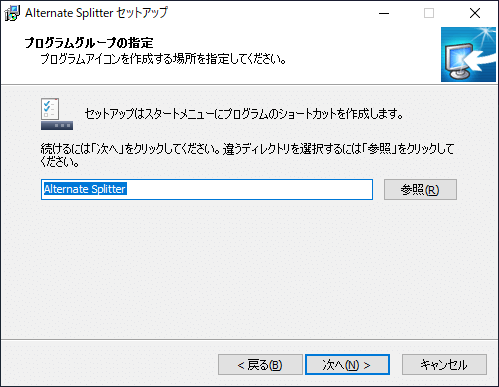
- デスクトップアイコンなど、作成する項目を選択して[次へ]をクリックします。
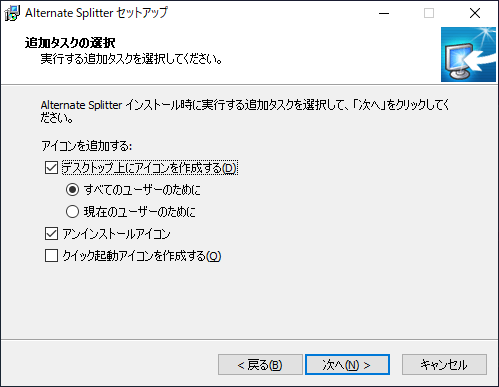
- インストールの準備ができました。[インストール]をクリックしてインストールを開始します。
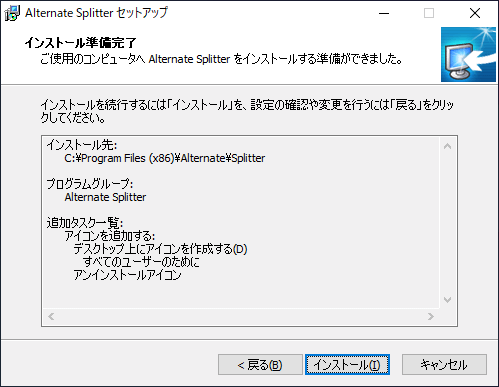
- ソフトウェアの更新履歴が表示されます。[次へ]をクリック。
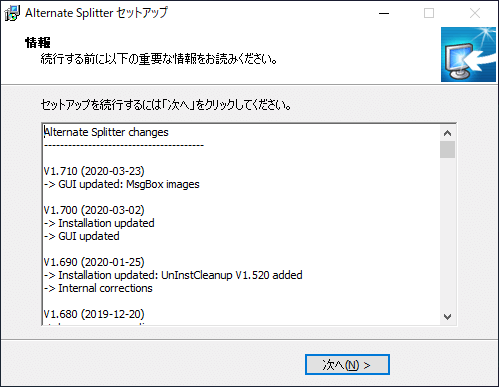
- インストールが完了しました。[完了]ボタンを押してセットアップウィザードを閉じます。
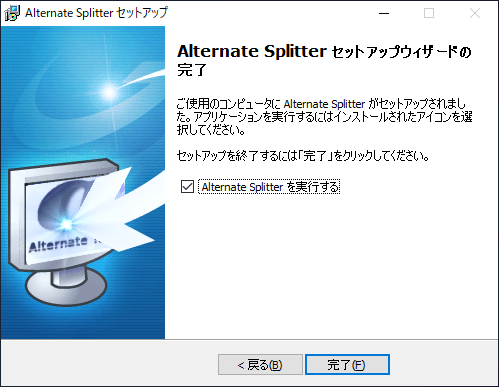
ファイルを分割/結合する
1.ファイルを分割する
以下の手順でファイルを分割できます。
- [追加]をクリックして分割するファイルを選択(またはファイルをウィンドウ上にドラッグ&ドロップ)します。
- 「分割パーツサイズ」で分割するファイルサイズ(KB)を選択または入力します。
- 「出力ファイル」で保存先とファイル名を確認または変更します。
- [分割]ボタンを押すと分割を開始します。
・除去:ファイルをリストから削除する
・クリア:リストを消去(空に)する
・プレビュー:処理後のファイルの分割数やファイル名をプレビューする
- ファイルの分割が完了すると、メッセージが表示されます。
2.ファイルを結合する
分割したファイルを結合する場合は以下の手順で行います。
- [追加]をクリックして分割したファイルを選択(またはファイルをウィンドウ上にドラッグ&ドロップ)します。
- 「出力ファイル」で保存先とファイル名を確認または変更します。
- [結合]ボタンを押すと分割されたファイルの結合を開始します。
- ファイルの結合が完了すると、メッセージが表示されます。
3.分割前にファイルをプレビューする
[プレビュー]ボタンを押すと、ファイルの分割数などの処理後のデータをプレビューできます。
4.ファイルのリストを保存する/読み込む
- ファイルを追加したあとに[別名で保存]をクリックすると、ファイルのリストを .aspf ファイルに保存できます。
- [開く]から .aspf ファイルを開くとファイルのリストを読み込むことができます。
環境設定
「表示」メニュー>「環境設定」を開くと、プログラムの設定ができます。
・接尾辞を分割する:分割したファイル名の後ろに付ける名前
・分割番号:分割したファイル名に付ける番号
・接頭辞マージ:結合したファイル名の頭に付ける名前
・接尾辞マージ:結合したファイル名の後ろに付ける名前
・提案先のファイル名:ファイル名を提案する
・ファイルブロックサイズ:ファイルのブロックサイズを変更する
・情報を表示する:
・文字セット:UI の文字コードを変更する
・フォント:UI のフォントを変更する
アンインストール
アンインストールを開始すると下の確認画面が表示されます。
- [OK]をクリックすると設定ファイルも削除されます。設定ファイルを保存しておく場合は[キャンセル]をクリックします。